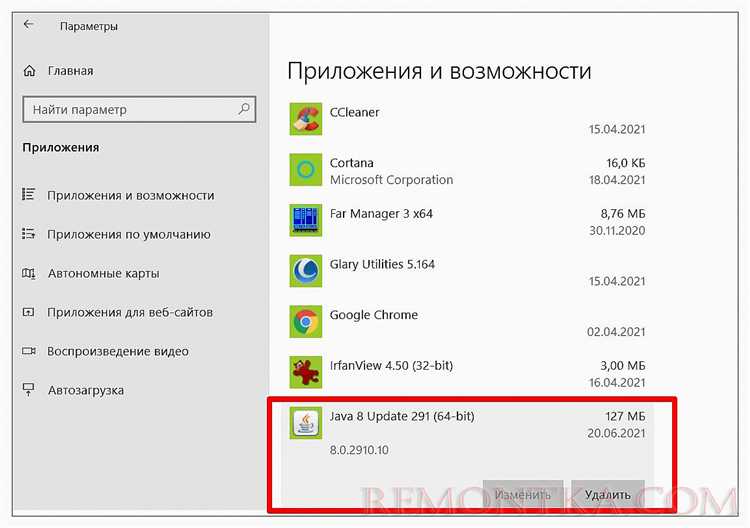
Для работы с Java на операционной системе Windows 10 важно понимать, какую разрядность (32-битную или 64-битную) использует ваша версия Java. Это знание критично при установке различных версий JDK или при разработке программ, требующих определённых архитектурных особенностей.
Второй метод – проверка системных переменных. Откройте Панель управления, перейдите в раздел Система и безопасность, затем выберите Система. Здесь в разделе Тип системы будет указано, является ли ваша операционная система 32-битной или 64-битной. В зависимости от этой информации, вы сможете определить, какая версия Java будет совместима с вашей системой.
Третий вариант – это использование специализированных инструментов для диагностики системы. Программы, такие как Java Configuration Tool или JDK Tool, могут предоставить детальную информацию о установленной версии Java, включая её разрядность.
Как проверить разрядность установленной версии Java через командную строку
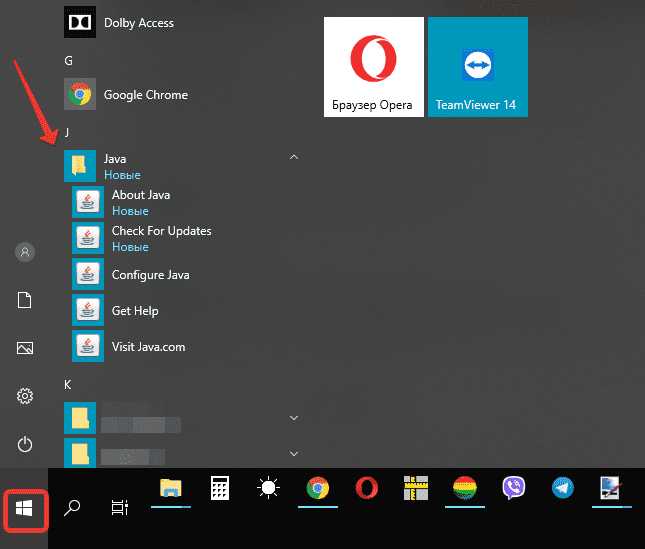
Для того чтобы узнать разрядность установленной версии Java на Windows 10 через командную строку, достаточно выполнить несколько простых шагов.
1. Откройте командную строку. Для этого нажмите комбинацию клавиш Win + R, введите cmd и нажмите Enter.
2. Введите команду:
java -version
java version "1.8.0_281" Java(TM) SE Runtime Environment (build 1.8.0_281-b09) Java HotSpot(TM) 64-Bit Server VM (build 25.281-b09, mixed mode)
3. Посмотрите на строку, которая начинается с Java HotSpot(TM) 64-Bit или 32-Bit. Если в строке присутствует 64-Bit, то у вас установлена 64-разрядная версия Java. Если указано 32-Bit, то версия Java является 32-разрядной.
Если командная строка не распознает команду java, возможно, Java не установлена или не добавлена в системный путь. В таком случае, нужно проверить настройки переменной окружения PATH.
Использование команды java -version для определения разрядности

java -version
java version "1.8.0_281" Java(TM) SE Runtime Environment (build 1.8.0_281-b09) Java HotSpot(TM) 64-Bit Server VM (build 25.281-b09, mixed mode)
Java HotSpot(TM) Client VM (build 25.281-b09, mixed mode, sharing)
Обратите внимание на фразу 64-Bit Server VM или Client VM. Если указано «64-Bit», значит, установлен 64-битный Java. В случае «Client VM» это 32-битная версия.
Также можно проверить путь к установленной версии Java, используя команду where java. Это покажет, где находится исполняемый файл Java, что поможет убедиться, используете ли вы 64-битную или 32-битную версию в зависимости от пути.
Как найти путь к установленной Java и проверить её разрядность
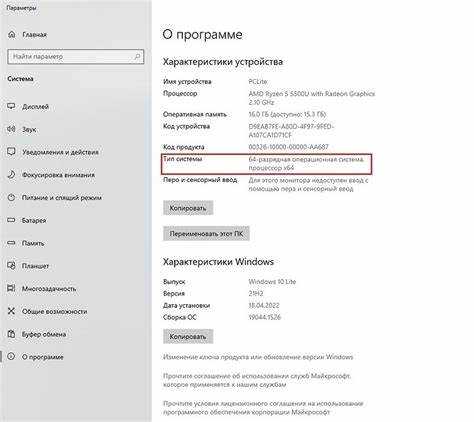
Чтобы найти путь к установленной Java на Windows 10 и проверить её разрядность, выполните несколько простых шагов.
1. Откройте командную строку. Для этого нажмите клавишу Windows, введите «cmd» и выберите «Командная строка» из результатов поиска.
2. В командной строке введите команду:
java -version
Эта команда отобразит информацию о версии Java, установленной на вашем компьютере. Однако для того чтобы узнать путь к установке, потребуется выполнить ещё несколько шагов.
3. Чтобы увидеть путь к установленной Java, введите команду:
where java
Команда выведет путь к исполняемому файлу Java. Пример пути: C:\Program Files\Java\jdk-14\bin\java.exe.
4. Для проверки разрядности Java используйте команду:
java -d32 -version
Если Java работает в 32-битном режиме, вы увидите информацию о 32-битной версии. В противном случае, для 64-битной версии Java, результат будет указывать на 64-битную платформу.
5. Дополнительно, если вы хотите узнать, установлена ли 64-битная версия Java, можно выполнить команду:
echo %ProgramFiles%
Если путь указывает на «Program Files (x86)», значит, у вас установлена 32-битная версия Java. Если путь указывает на «Program Files», то это 64-битная версия.
Следуя этим шагам, вы сможете точно определить путь к установленной Java и её разрядность на вашей системе Windows 10.
Как узнать разрядность Java в Windows 10 с помощью панели управления
Для того чтобы узнать разрядность установленной версии Java в Windows 10 через панель управления, выполните следующие шаги:
1. Откройте меню «Пуск» и найдите «Панель управления». Запустите её.
2. Перейдите в раздел Программы, а затем выберите Программы и компоненты.
3. В списке установленных программ найдите строку с названием Java. Разрядность программы будет указана в её названии, например, «Java 8 Update 231 (64-bit)» или «Java 8 Update 231 (32-bit)».
4. Если вы не видите разрядность в названии, проверьте, какие версии Java установлены на вашем компьютере. В случае, если у вас установлены обе версии (32-битная и 64-битная), проверьте соответствующие каталоги на диске, например, C:\Program Files\Java (для 64-битной версии) или C:\Program Files (x86)\Java (для 32-битной).
Это простой способ узнать разрядность Java, не прибегая к использованию командной строки или других инструментов.
Использование диспетчера задач для определения разрядности Java-процесса
Для определения разрядности Java-процесса через диспетчер задач в Windows 10, нужно выполнить несколько простых шагов. Откройте диспетчер задач, нажав сочетание клавиш Ctrl + Shift + Esc или правой кнопкой мыши по панели задач и выбрав «Диспетчер задач». Далее перейдите на вкладку «Подробности», где отображаются все запущенные процессы.
Ищите процесс с именем «java.exe» или «javaw.exe», если Java-приложение запущено без графического интерфейса. После этого посмотрите на столбец «Аргументы командной строки». В строках аргументов может быть указана информация о разрядности, если приложение было запущено с конкретной версией Java. Например, если в командной строке указан параметр для 64-битной версии, это будет видно по использованию `-d64` или аналогичной опции.
Если аргументы командной строки не дают явного указания на разрядность, можно ориентироваться на использование ресурсов процессора. Для 64-битного процесса в Windows 10 будет заметно, что процесс использует больше оперативной памяти, чем для 32-битной версии, особенно если приложение работает с большими объемами данных. Для более точного определения разрядности стоит открыть окно «Диспетчера задач» и переключиться на вкладку «Производительность», где будет указано использование памяти, что позволит сопоставить объём ресурсов с возможной разрядностью Java.
Также существует способ через контекстное меню процесса в «Диспетчере задач». Кликнув правой кнопкой на процессе Java, можно выбрать «Перейти к службу» и увидеть, какая версия Java связана с процессом, что также может дать представление о разрядности.
Как проверить разрядность Java через системные переменные
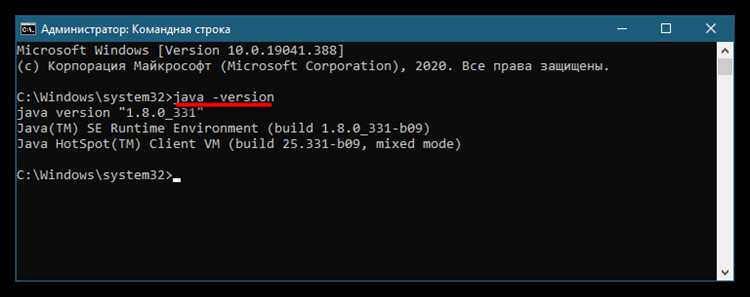
Для того чтобы узнать разрядность установленной версии Java через системные переменные, нужно выполнить несколько простых шагов в Windows 10. Следуйте инструкциям ниже.
- Откройте меню «Пуск» и введите в поисковую строку «Переменные среды». Выберите «Изменить системные переменные».
- В окне «Системные свойства» нажмите на кнопку «Переменные среды».
- В разделе «Системные переменные» найдите переменную JAVA_HOME, которая указывает на установку Java. Если этой переменной нет, значит, Java не установлена или установлена некорректно.
- Если переменная существует, скопируйте ее значение. Это путь к каталогу, где установлена Java.
- Теперь откройте командную строку. Для этого нажмите «Пуск», введите «cmd» и откройте программу.
- В командной строке введите команду
echo %JAVA_HOME%и нажмите Enter. Это покажет путь к установленной Java. - В пути к установке найдите папку, которая содержит имя версии Java. Если в пути присутствует «x86», это означает 32-битную версию Java. Если «amd64», значит, это 64-битная версия.
- Также можно выполнить команду
java -versionв командной строке. Это отобразит текущую версию Java, где можно увидеть, указывается ли 64-битная или 32-битная версия.
Если путь установки не включает в себя «x86» или «amd64», это также может указывать на разрядность. Например, если вы видите «bin» в каталоге программы, скорее всего, это 64-битная версия.
Проверка разрядности через системные переменные помогает точно определить, какая версия Java установлена на вашем компьютере, и выбрать правильную версию для работы с приложениями и инструментами Java.
Рекомендации по выбору версии Java для Windows 10 в зависимости от разрядности системы
Для правильного выбора версии Java необходимо учитывать разрядность операционной системы. Система Windows 10 может быть как 32-битной, так и 64-битной, что влияет на совместимость с различными версиями Java. Разделим рекомендации по выбору версии Java для каждой разрядности системы.
Для 32-битной версии Windows 10: рекомендуется устанавливать 32-битную версию Java. Эта версия подходит для всех типов приложений, но она ограничена максимальным объемом памяти (около 2 ГБ для Java-программ), что важно для тяжелых и ресурсоемких приложений. Java 32-bit будет работать без ошибок, но если требуется использовать более 2 ГБ памяти, выбор следует остановить на 64-битной системе.
Для 64-битной версии Windows 10: выбирайте 64-битную версию Java. Она позволяет использовать больше памяти и повышает производительность для сложных приложений и серверных решений. В случае работы с крупными базами данных или приложениями с большими объемами данных, 64-битная версия Java обеспечит лучшие результаты. Однако, 64-битная версия Java не совместима с 32-битными приложениями, так что для запуска старых программ или библиотек, которые не поддерживают 64-бит, потребуется использовать 32-битную версию Java.
Рекомендации по установке: Если ваша система 64-битная, но вы работаете с программами, которые требуют 32-битной Java, установите обе версии Java. В таком случае нужно будет настроить переменные окружения для указания, какая версия должна использоваться по умолчанию.
В случае выбора между Java 8 и более новыми версиями, также стоит учитывать, что новые версии Java могут потребовать дополнительных ресурсов, поэтому на старых 32-битных системах их производительность будет ниже.
Важно: всегда используйте последнюю доступную стабильную версию Java для повышения безопасности и производительности, но убедитесь, что ваше приложение или система поддерживает выбранную версию.
Как обновить Java до подходящей разрядности на Windows 10
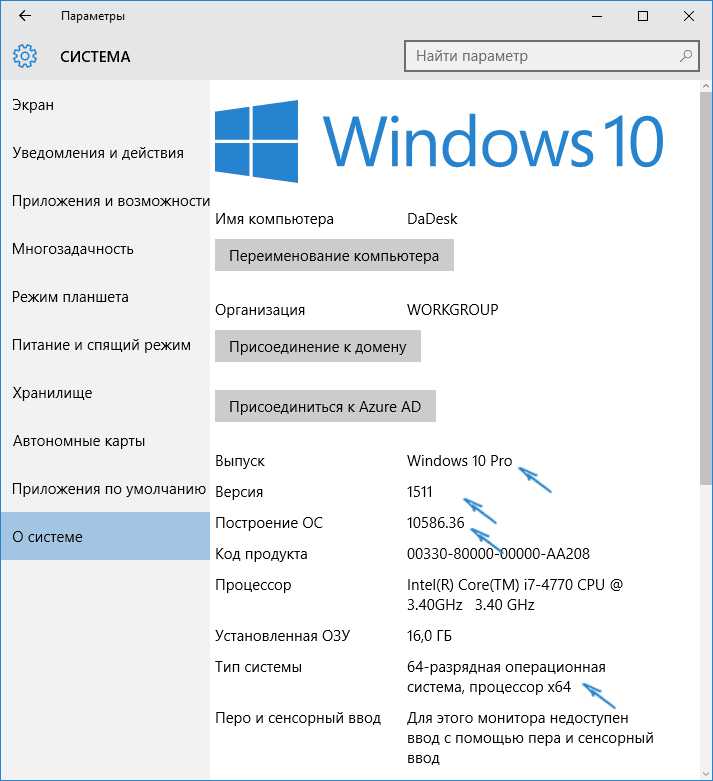
Для начала определите, какая версия Java установлена на вашем компьютере. Для этого откройте командную строку и выполните команду java -version. Это покажет версию Java и её разрядность. Если вам необходимо обновить Java, чтобы она соответствовала разрядности вашей операционной системы, следуйте следующей инструкции.
1. Перейдите на официальный сайт Oracle и скачайте нужную версию JDK (Java Development Kit) для Windows. Для 64-битной версии операционной системы скачайте 64-разрядный пакет, для 32-битной – 32-разрядный. Убедитесь, что выбрали версию, совместимую с вашей операционной системой.
2. Установите Java, следуя указаниям установщика. В процессе установки выберите директорию для установки, которая будет удобна для последующих настроек.
3. После установки настройте переменные среды. Откройте «Свойства системы» -> «Дополнительные параметры системы» -> «Переменные среды». В разделе «Системные переменные» найдите переменную Path и добавьте путь к установленной директории Java, обычно это C:\Program Files\Java\jdk-xx.x.x\bin для 64-битной версии или C:\Program Files (x86)\Java\jdk-xx.x.x\bin для 32-битной.
4. Перезапустите командную строку и выполните команду java -version снова, чтобы убедиться, что обновленная версия установлена правильно и соответствует разрядности операционной системы.
Если у вас установлена 32-битная операционная система, вы не сможете использовать 64-битную версию Java. В этом случае скачайте и установите 32-разрядную версию JDK, даже если ваш процессор поддерживает 64 бита. Это важно для совместимости с приложениями, которые требуют именно 32-разрядную среду.
Вопрос-ответ:
Как проверить разрядность установленной версии Java на Windows 10?
Для того чтобы проверить разрядность Java, нужно выполнить несколько простых шагов. Откройте командную строку (нажмите Win + R, введите cmd и нажмите Enter). Введите команду `java -version` и нажмите Enter. После выполнения этой команды вы увидите информацию о версии Java. Если в информации будет указано «x64», значит у вас установлена 64-битная версия Java. Если написано «x86», то у вас 32-битная версия.
Каким образом можно определить, установлена ли 64-битная версия Java?
Чтобы понять, установлена ли 64-битная версия Java, можно использовать командную строку. Откройте её, введя команду `cmd` в меню «Пуск». После этого введите команду `java -version` и нажмите Enter. Если в выводе будет указано «64-Bit», то ваша версия Java — 64-битная. Если же вывод покажет «32-Bit», то установлена 32-битная версия.
Где можно найти точную информацию о разрядности Java на Windows 10?
Для получения точной информации о разрядности Java на Windows 10, нужно проверить путь к установленной программе. Перейдите в «Панель управления» -> «Программы и компоненты». Найдите Java в списке установленных программ, и, если в названии будет присутствовать «64-bit», значит, у вас установлена 64-битная версия. В противном случае это 32-битная версия.
Могу ли я использовать 32-битную Java на 64-битной системе Windows 10?
Да, на 64-битной версии Windows 10 можно установить и использовать 32-битную версию Java. Однако стоит учитывать, что 32-битная версия ограничена в использовании памяти (до 2 ГБ), тогда как 64-битная версия может работать с большими объемами памяти и обеспечивать лучшую производительность для требовательных приложений.
Какая разрядность Java мне нужна для разработки на Windows 10?
Для разработки на Java рекомендуется использовать 64-битную версию, так как она поддерживает больше памяти и лучше подходит для современных приложений, особенно если вы работаете с большими объемами данных или сложными многозадачными процессами. Если же ваши задачи не требуют большого объема памяти, можно использовать и 32-битную версию, но 64-битная версия обеспечит большую гибкость и производительность.






